Од стране Навиасхрее Прабху
Ако сте корисник Виндовс-а и желите да онемогућите основну функцију паркирања у свом систему, овај чланак ће вас водити кроз процес.
Шта је језгро паркирања?
Основна функција паркирања је механизам за уштеду енергије. То чини да неки од ваших процесора пређу у режим мировања који не обавља никакве задатке и троши много мање или уопште не троши енергију. Ово помаже у смањењу потрошње енергије и стога смањује топлоту у систему. Када је потребно, ова језгра су ван стања паркирања. Мало корисника би требало да онемогући ову функцију, посебно они који су играчи. Онемогућавање ове функције ће побољшати перформансе вашег система.
Онемогућите Виндовс Цоре Паркинг користећи Виндовс Регистри Едитор
Корак 1: Отворите промпт за покретање користећи Виндовс + Р кључеви заједно.
Корак 2: Откуцајте регедит у одзивнику Покрени и притисните ући. Појавиће се оквир за дијалог клик да.
РЕКЛАМА
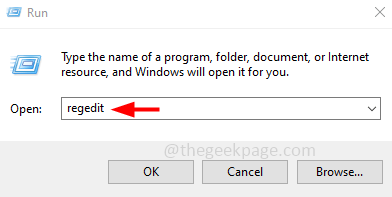
Корак 3: Кликните на Уредити картицу која се налази на врху прозора регистратора, са листе изаберите Финд
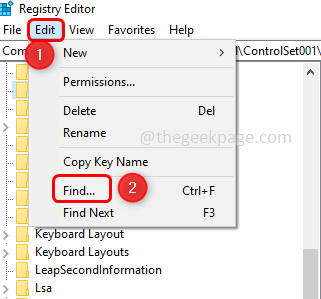
Корак 4: Копирајте доњи кључ регистратора и налепите га у Пронађи шта кутија
0цц5б647-ц1дф-4637-891а-дец35ц318583
Корак 5: Кликните на Наћи следећи за тражење вредности. То ће потрајати неколико минута.
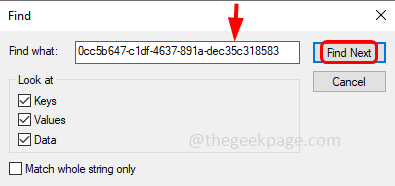
Корак 6: Из резултата претраге, Дупли клик на ВалуеМак који се налази на десној страни за уређивање вредности.
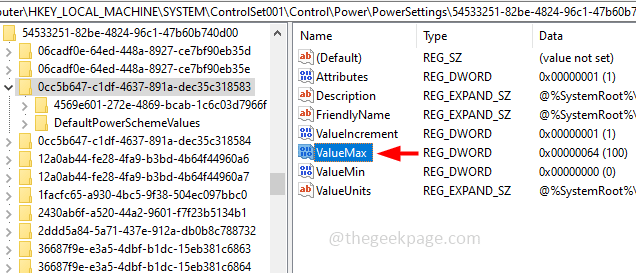
7. корак: Промена тхе подаци о вредности до 0 (нула) тако да се ниједна језгра не паркирају. Кликните на У реду
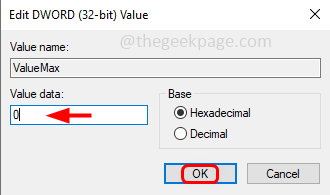
Корак 8: Затим кликните на Уредити поново и са листе изаберите Наћи следећи који ће пронаћи следећи унос за тај одређени кључ регистратора.
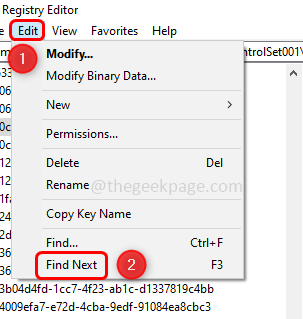
Корак 9: Уверите се да је вредност тог одређеног уноса такође постављена на 0.
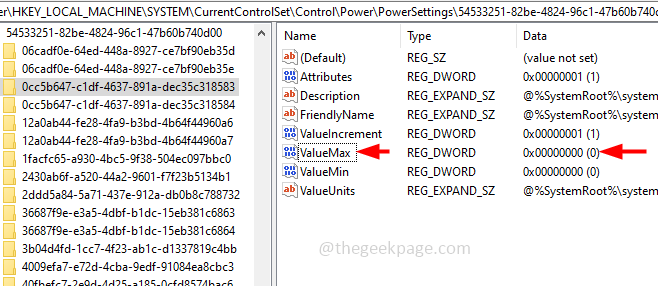
Корак 10: Поново поновите корак 8 да бисте пронашли још уноса, а затим проверите да ли је ВалуеМак подешен на 0. Понављајте корак док се не појави прозор са натписом Завршено претраживање кроз регистратор.
Корак 11: Готово је! Сада Поново покренути систем.
То је то! Надам се да је овај чланак од помоћи. Хвала вам!!


